
ChatGPTでTeamプランで招待された時の対応
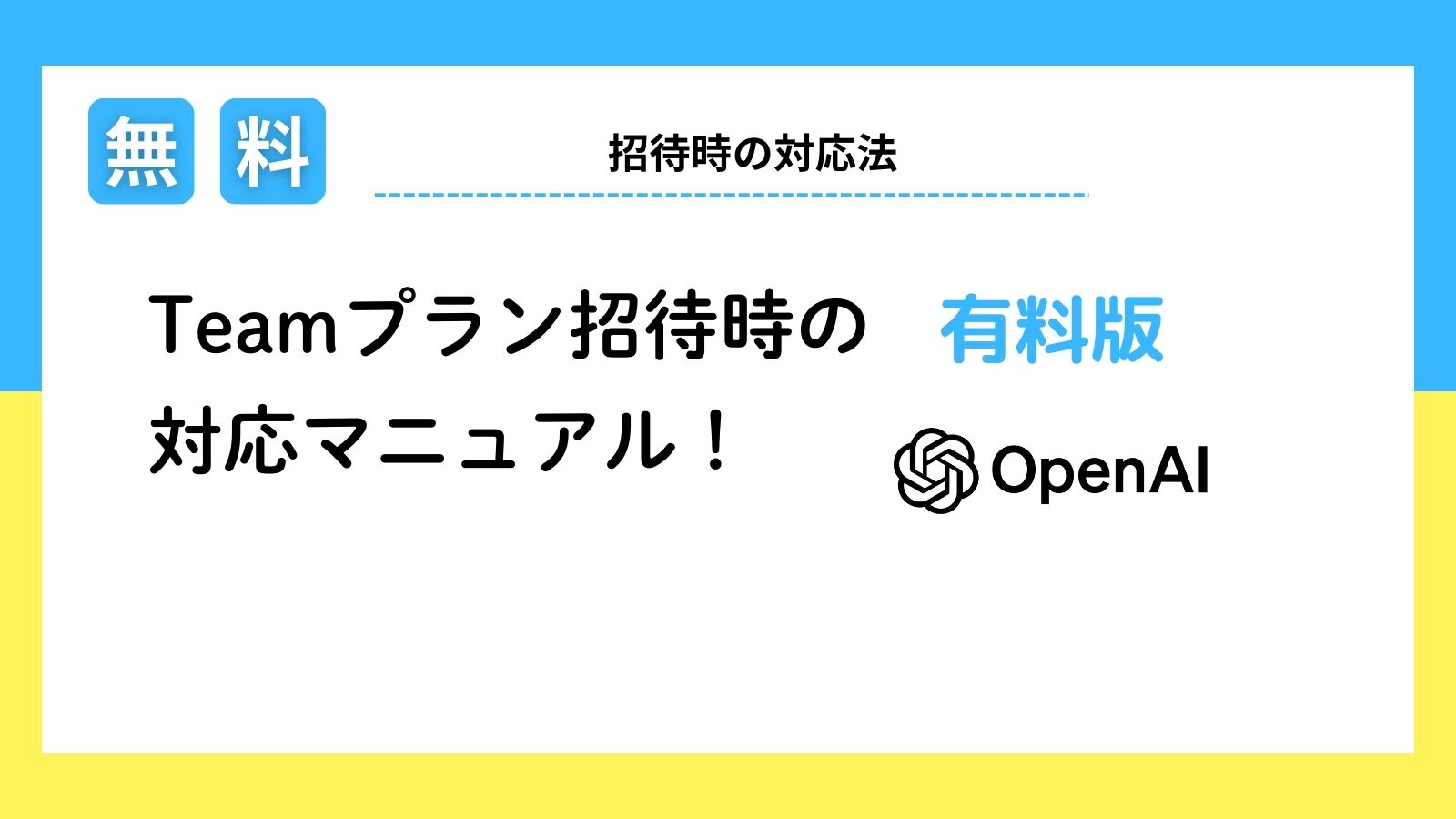
この記事は、ChatGPTのTeamで招待とされた時の対応方法です。
目次
招待メールが届く
OPEN AIから「ChatGPT Team – You’ve been invited」というメールが届きます。
「Join workspace」をクリックすればOKです。
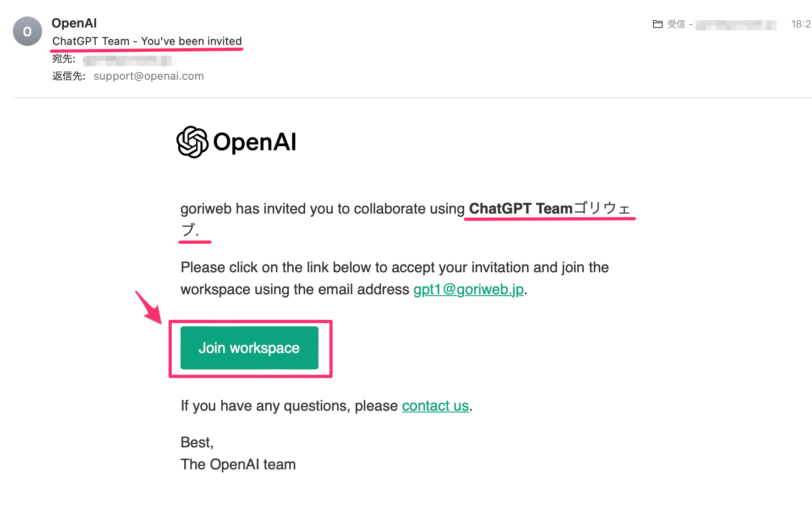
新規メールアドレスでアカウウントを作成する方法
会社でTeam版を契約後に新しくアカウウントを作成する場合は、下記の方法で制作してから、Team版に招待してください。
STEP
ChatGPTのログイン画面を開きます。
ChatGPTの画面を開いて、「Sign up」をクリックします。
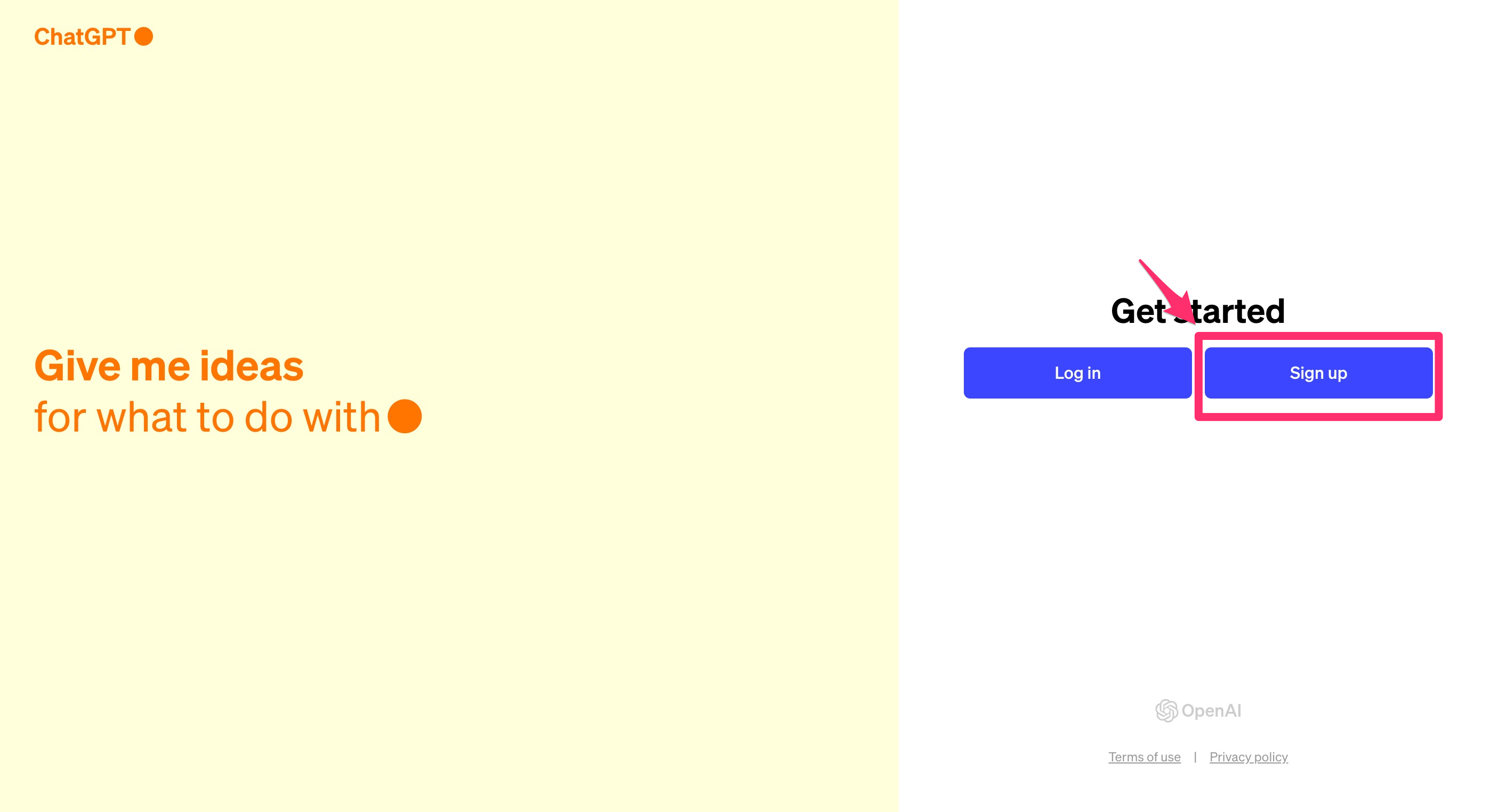
STEP
Create your accountでメールアドレスを入力して「続ける(Continue)」をクリックします。
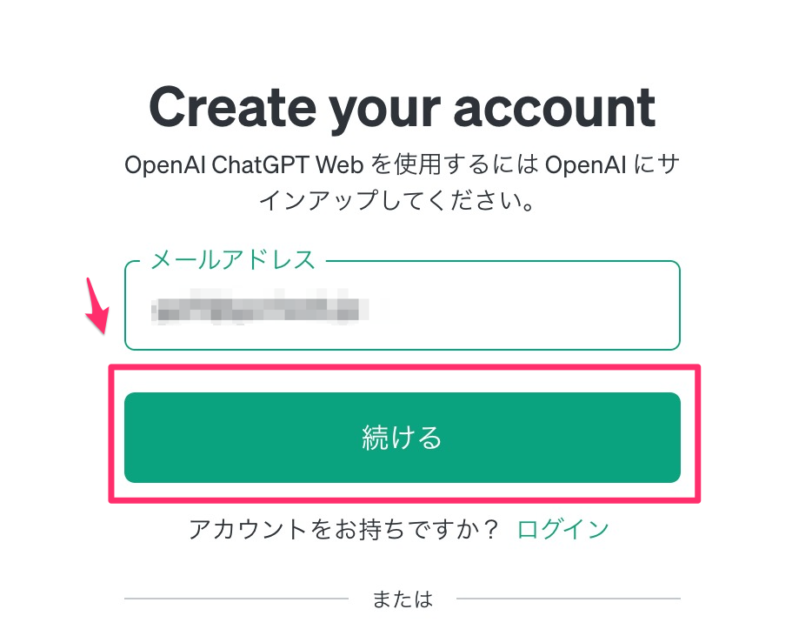
STEP
パスワードを入力して、「続ける(Continue)」をクリックします。
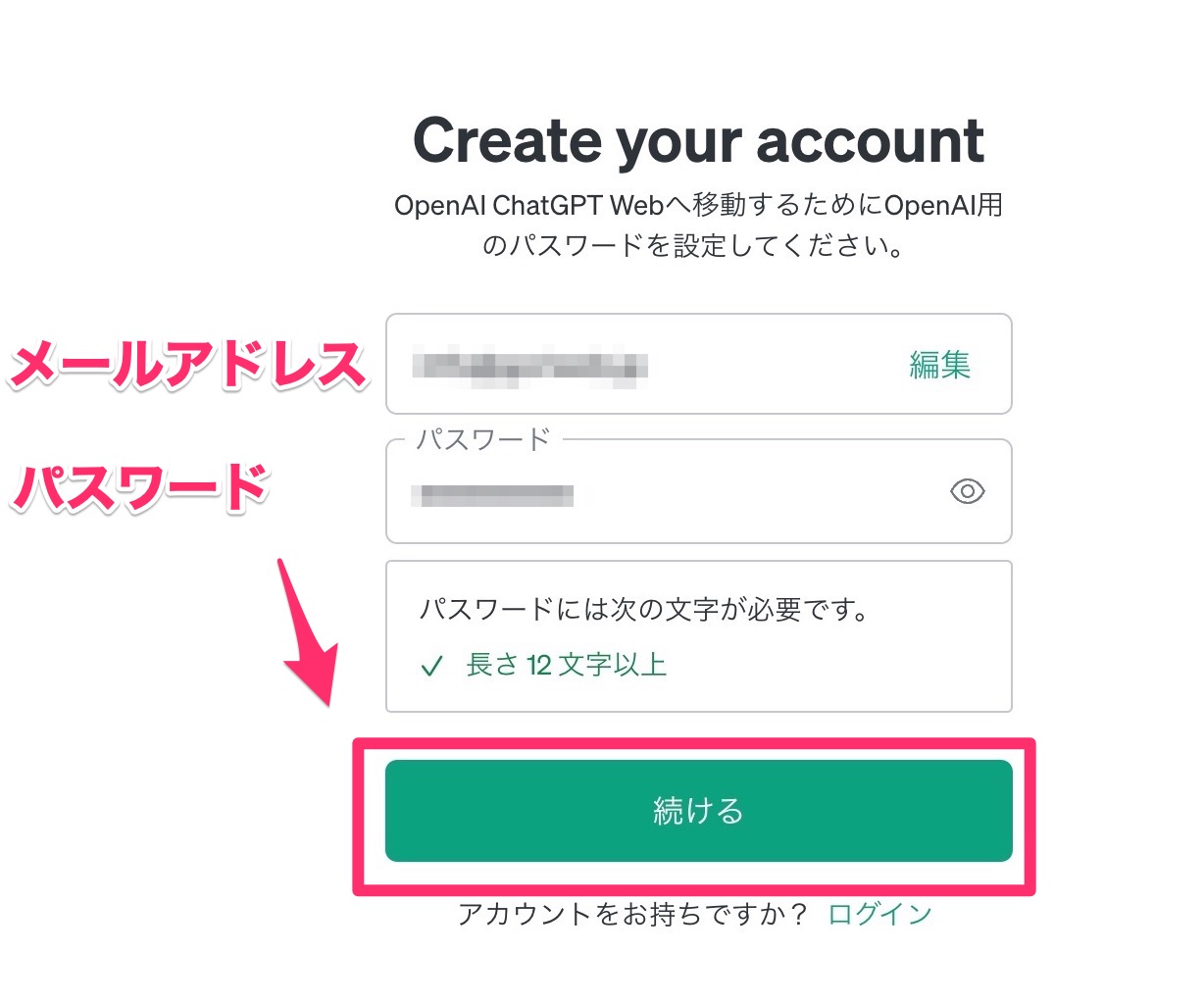
STEP
アカウウント名と生年月日を入力して「Agree」をクリックします
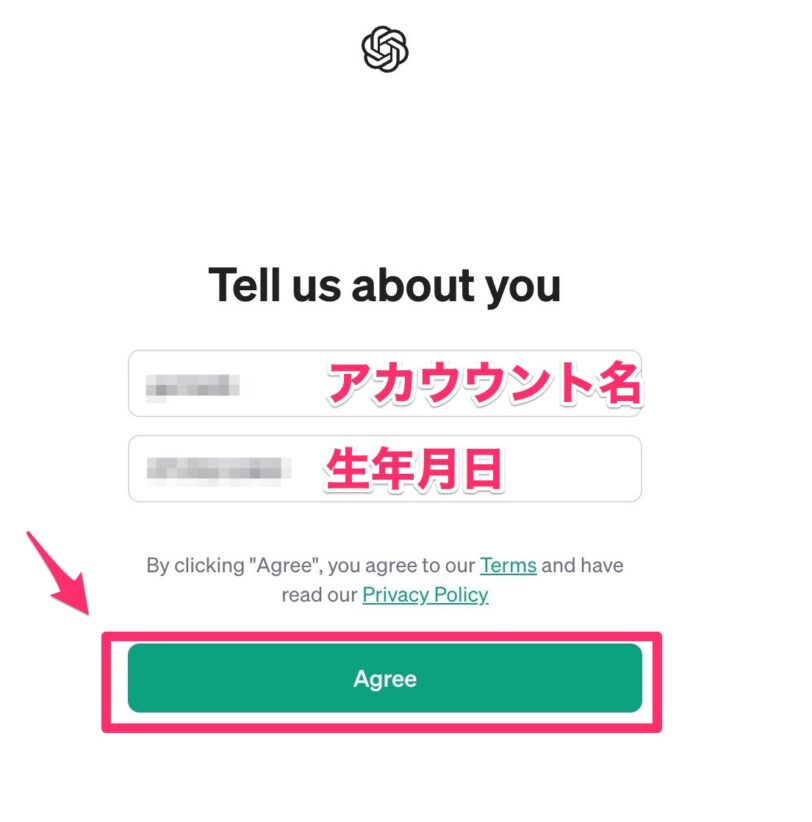
STEP
登録されたメールアドレスにメールが送られます。メールの「Verify email address」をクリックします。
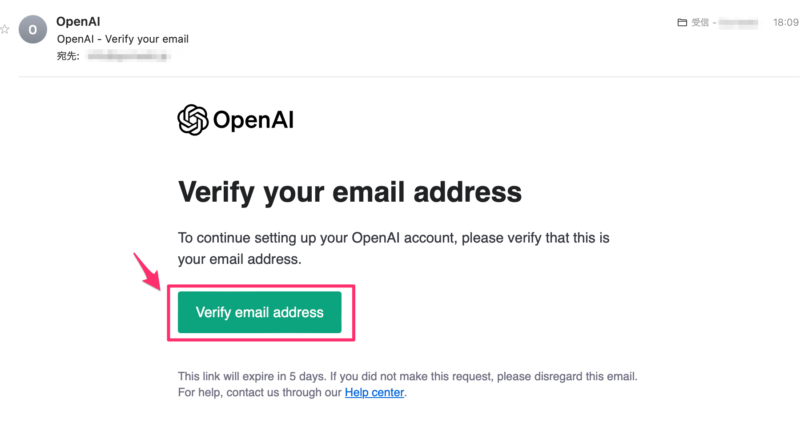
STEP
Team版のアカウウントが追加されました
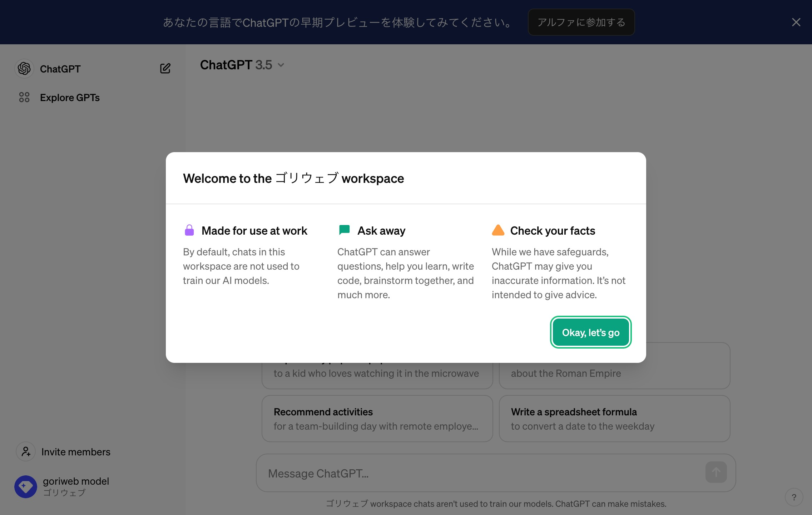

-20240306-7.001-812x457.jpeg)
-20240306-7.001-812x457.jpeg)